O iCloud é uma funcionalidade essencial em todos os dispositivos Apple - iPhone, iPad, Mac, Apple Watch e Apple TV. Desta forma, todos os teus ficheiros, fotografias, vídeos, mensagens, notas e outros conteúdos permanecem em segurança, atualizados e sempre disponíveis onde quer que estejas. Para além disso, uma vez que é automático, podes continuar a trabalhar ou a fazer o que mais gostas sem te preocupares. Todos os utilizadores recebem 5 GB de armazenamento gratuito, sendo possível aumentar este espaço a qualquer altura com a maior comodidade.
Só que nem toda a gente tem só dispositivos Apple. Podes ter um iPhone, mas não ter um Mac e usar um PC Windows. Para isso existe o iCloud no Windows, que vem solucionar a falta de suporte que poderias sentir ao serviço da Apple numa outra plataforma.
O iCloud para Windows foi recentemente atualizado para Windows 10, com a mesma tecnologia do OneDrive, permitindo descarregar ficheiros à medida que for necessário e modificá-los sem ocupar espaço no teu PC, para além de poderes partilhá-los com outros utilizadores facilmente.
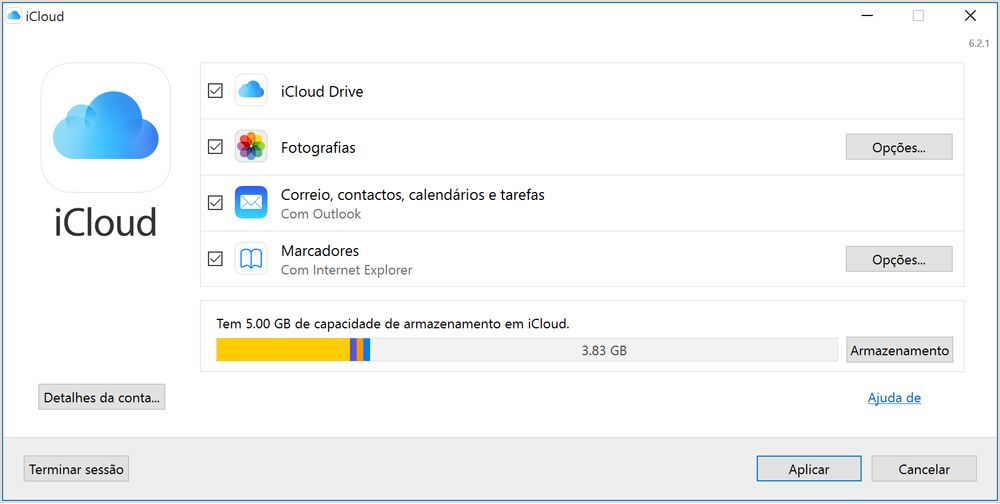
Como configurar o iCloud no Windows
- Acede à Microsoft Store e faz o download do iCloud para Windows 10;
- Instala o iCloud no teu PC;
- Reinicia o PC;
- Abre o iCloud e entra com o teu ID Apple;
- No ecrã principal do iCloud, seleciona os dados que desejas guardar localmente;
- Em “Fotos”, clica em “Opções” para configurar como guardar as fotos,
ou partilhar as presentes no PC; - Em “Favoritos”, clica em “Opções” para selecionares o browser de forma a sincronizar os favoritos;
- Clica em “Armazenamento” para gerires os dados que estão guardados no iCloud ou para comprar mais espaço.
E pronto, o iCloud está configurado no teu PC e pronto a ser usado.
Artigo redigido por Pedro Gregório


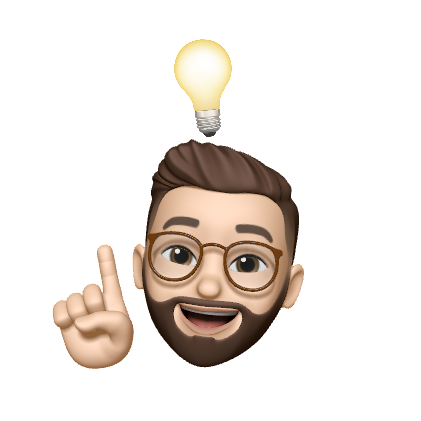








Deixa o teu comentário